
VMware正确安装完linux虚拟机之后,这里以Ubuntu为例,如果你使用的默认配置,正常情况下就可以复制、粘贴和拖拽内容的,双方向都是支持的。如果不能复制和拖拽一般是vmware tools没有正确安装导致。
Vmware tools灰色不能安装
打开vmware,在主界面上点“虚拟机”,如下图所示“安装vmware tools”菜单是灰色的,这说明vmware tools工具没有成功安装或是配置有误。
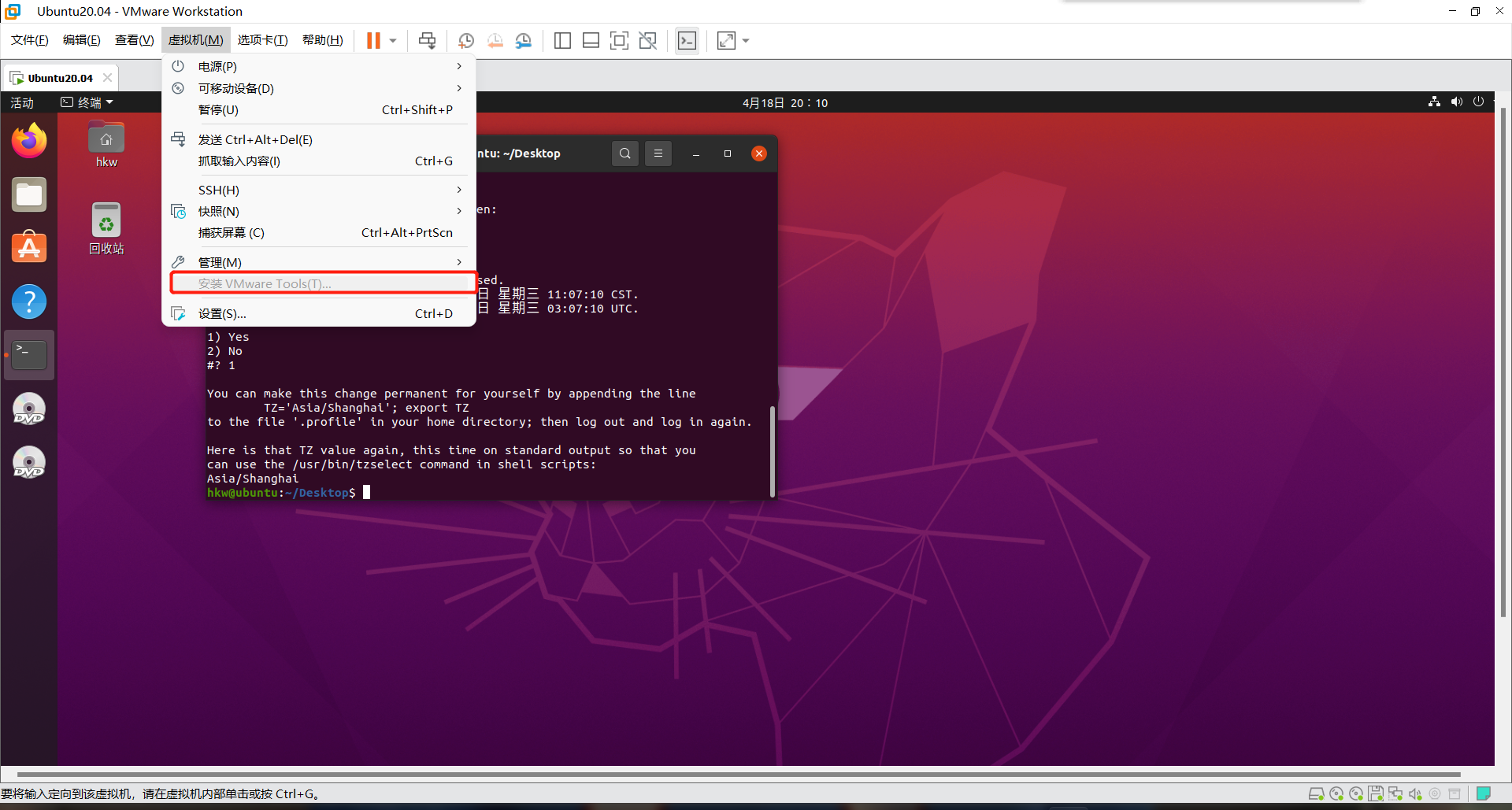
打开虚拟机设置,将一下三项改成自动检测,随后重启虚拟机,灰色字即点亮。
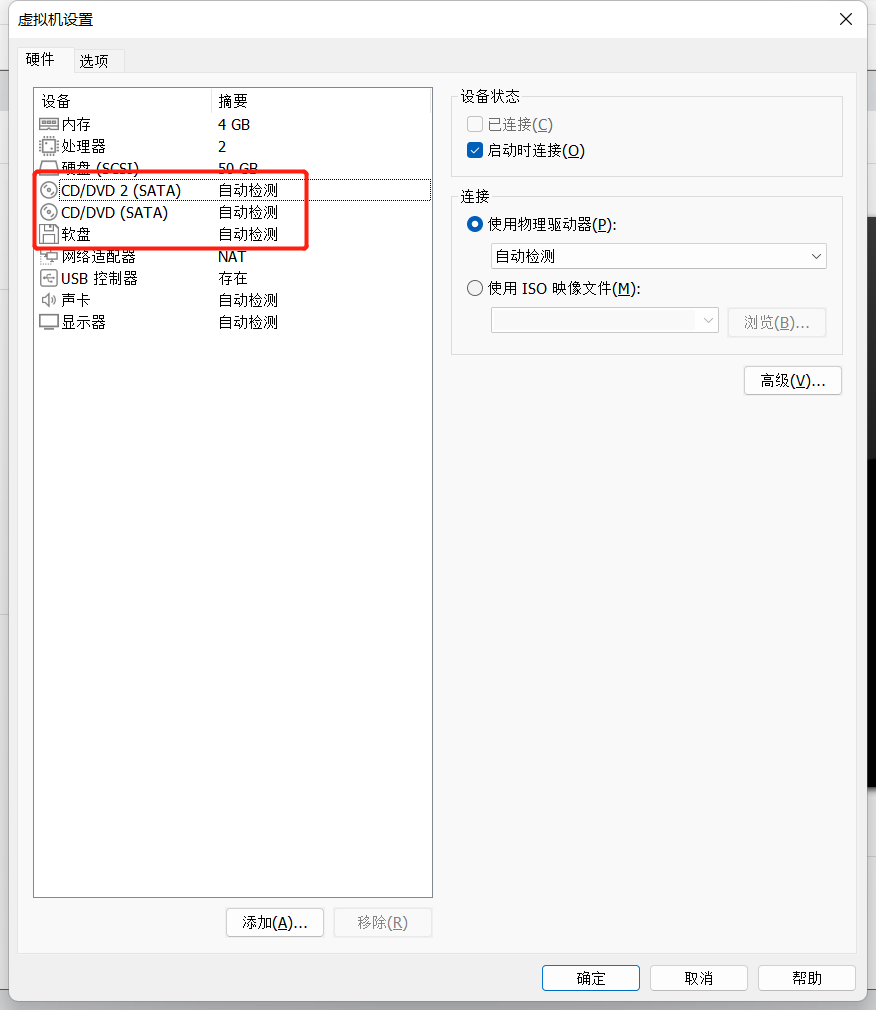
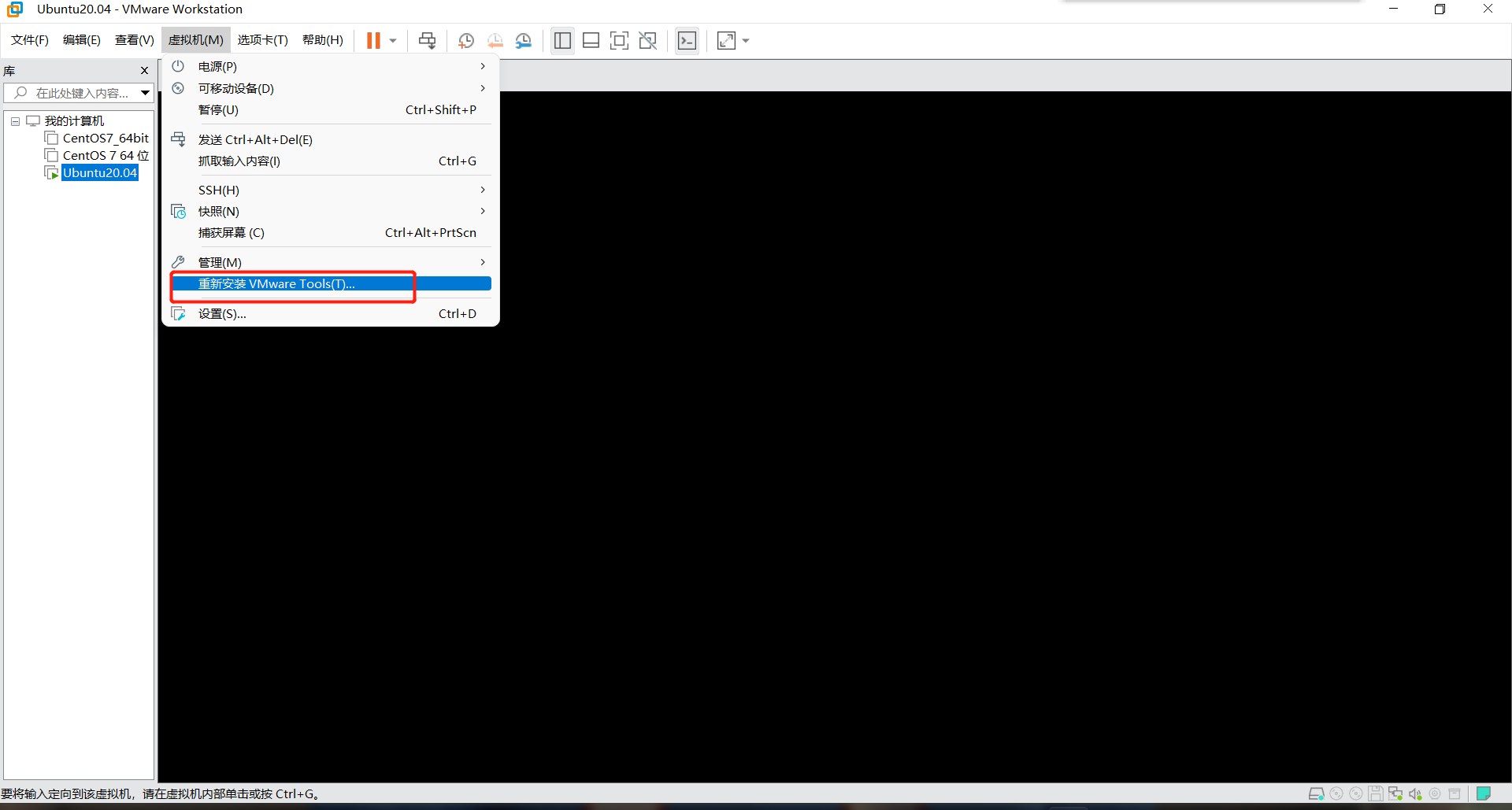
如果改成自动检测后,出现的是“重新安装VMwareTools”,大概率就不用下面的操作了。
下载VMware Tools下载地址:
17.0.0:
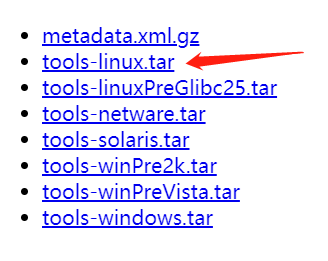
下载对应的tools版本,将下载文件放在与Ubuntu版本相同的目录下,系统将自动找到这个包。
启动虚拟机ubuntu自动找到一个VMware Tool的目录
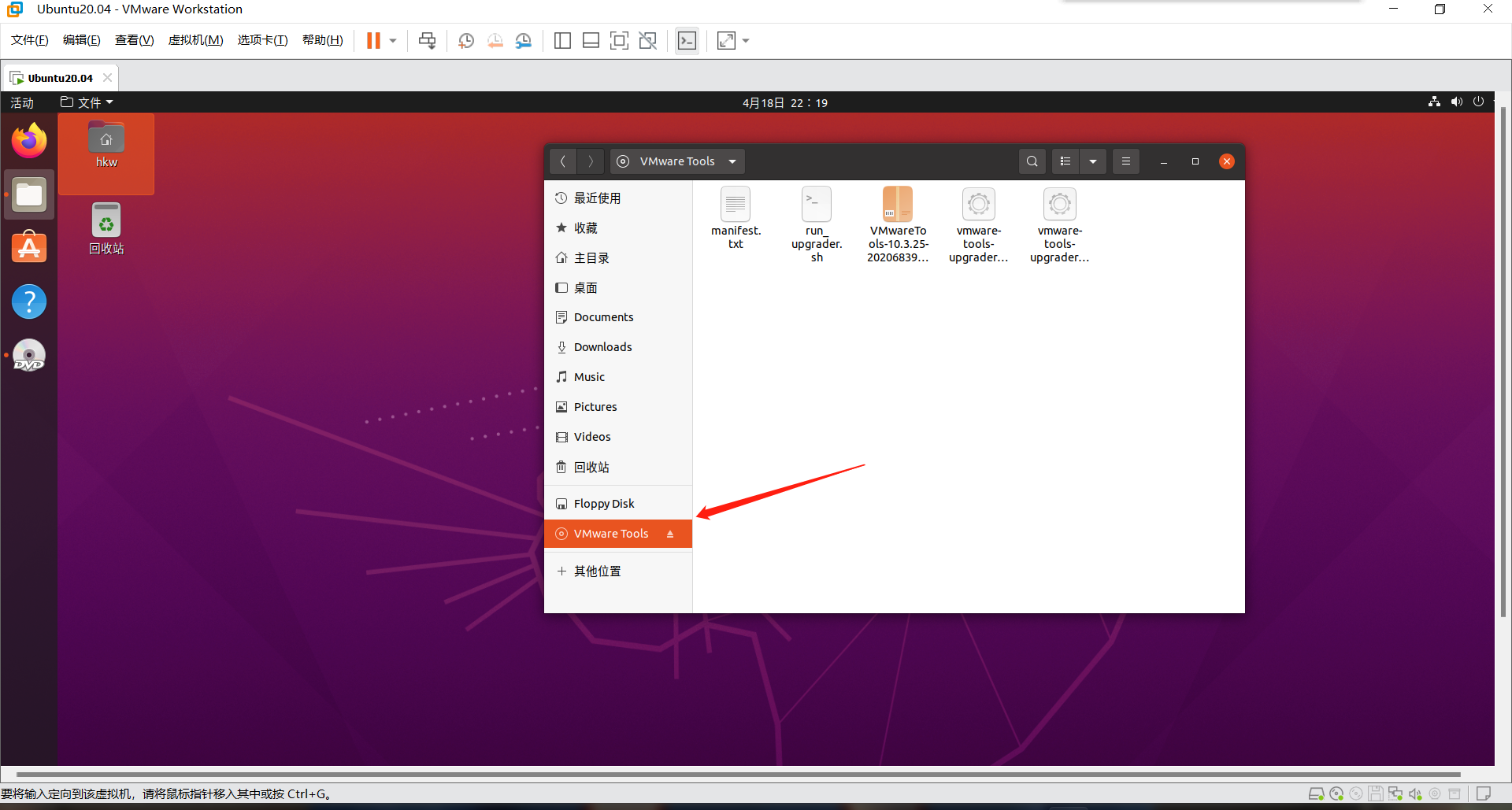
将内部的压缩包拷贝进Document目录下,下面可以解压并安装
将下载VMware Tool解压将内部的压缩包拷贝进Document目录下,下面可以解压
cd cd Document tar -zxvf VMwareTools-10.3.22-15902021.tar.gz cd vmware-tools-distrib sudo ./vmware-install.pl等待安装即可
关闭虚拟机,将下面两个勾选上
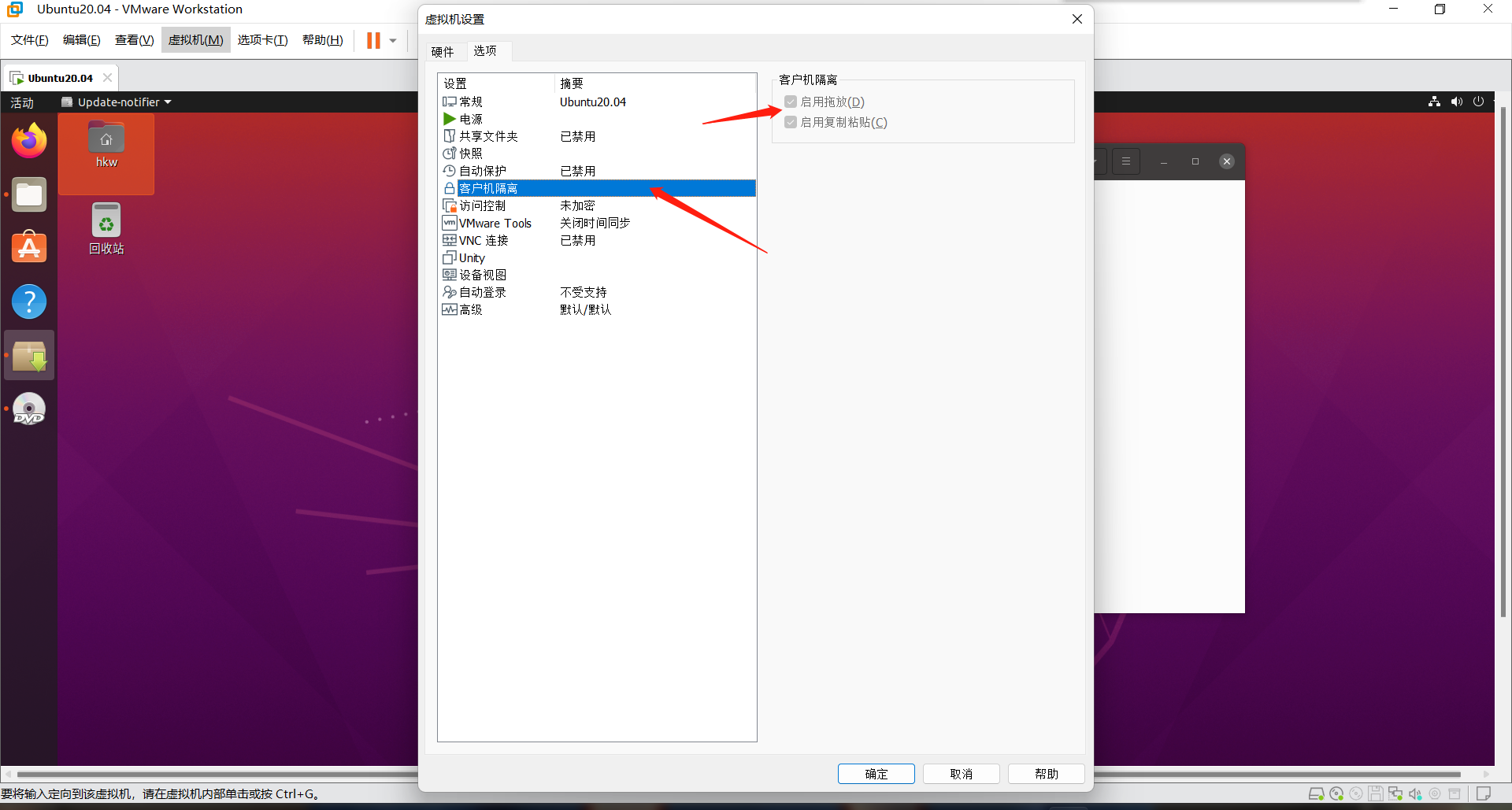
开启虚拟机,就能正常的在主机和虚拟机之间进行复制粘贴了。